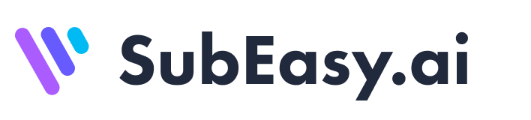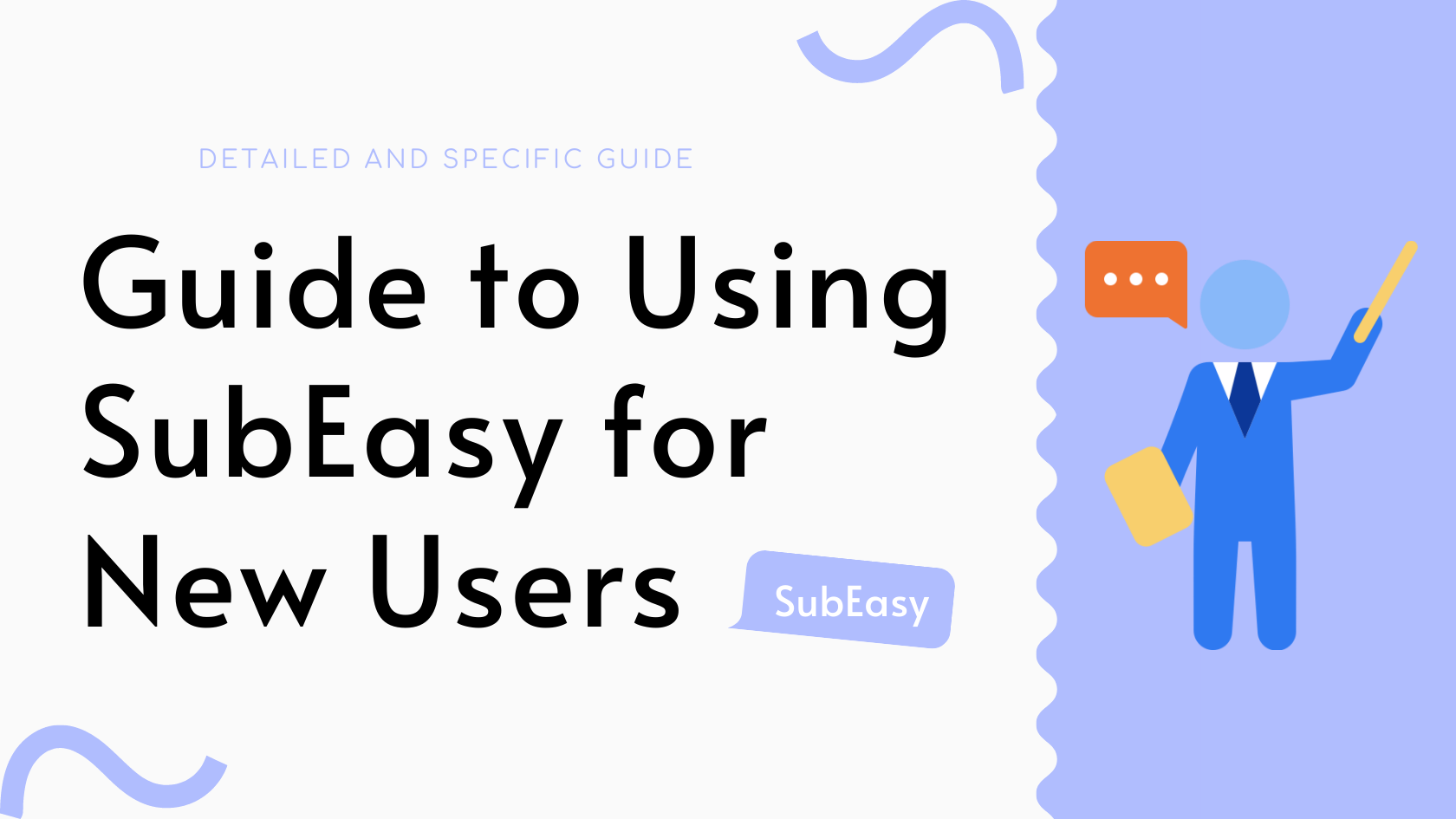소개
SubEasy에서는 명확하고 전문적인 자막을 쉽게 추가하여 비디오 콘텐츠를 향상시킬 수 있도록 지원합니다. 콘텐츠 제작자, 교육자 및 전문가에게 이상적인 플랫폼으로, 자막 작업을 간소화하여 더 넓은 청중에게 메시지를 전달하는 데 집중할 수 있게 합니다.
1단계: 비디오 업로드
필요한 인터뷰나 회의의 오디오 또는 비디오 자료를 준비하세요. "파일 업로드"를 클릭하여 로컬 파일을 업로드하거나 아래에 비디오 링크를 붙여넣으세요. 현재 YouTube, X(트위터), TikTok의 링크를 지원합니다.
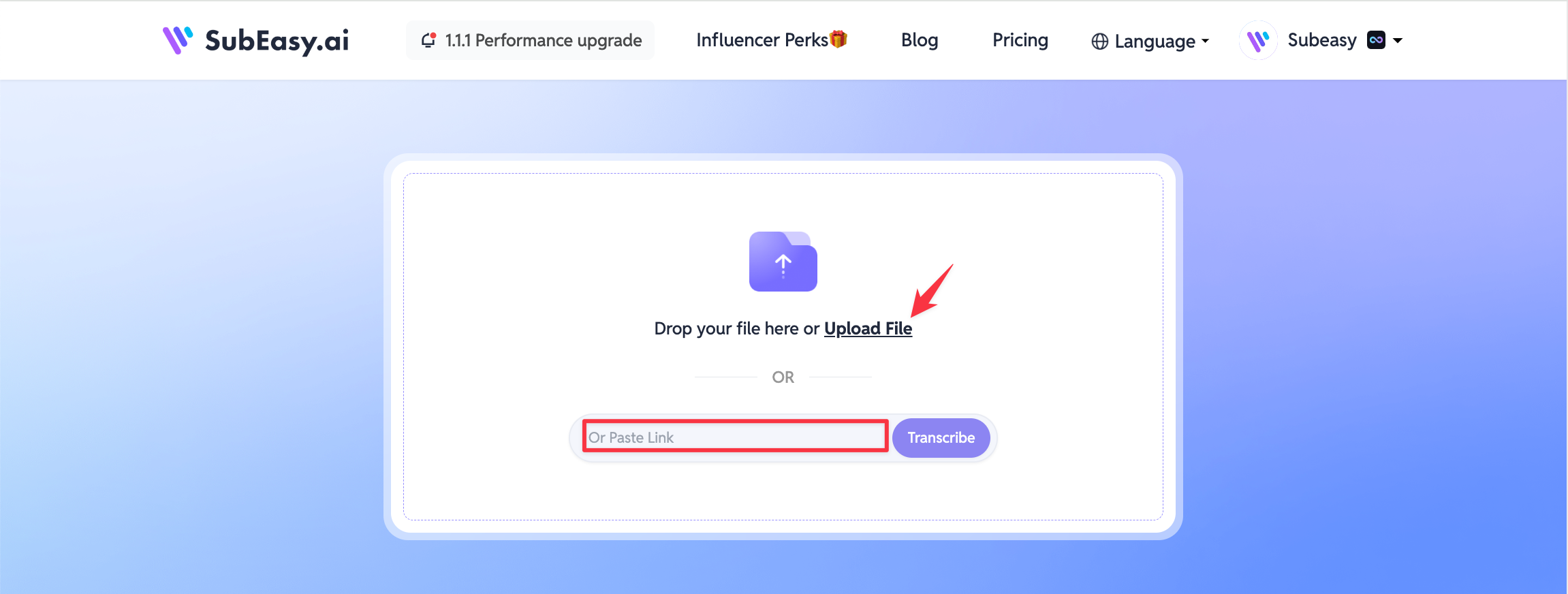
업로드 및 전사
비디오를 업로드하고 "시작" 버튼을 선택하세요. Pro 액세스가 있는 경우 "Clear + Recognition"을 활성화하여 더 정확한 전사 결과를 얻을 수 있습니다.
새 사용자는 Clear + Recognition의 무료 체험을 즐길 수 있습니다.
기존 자막 업로드
이미 SRT 자막 파일이 있는 경우, "자막 업로드" 버튼을 사용하여 직접 업로드하여 시간을 절약할 수 있습니다. 이를 통해 전사 단계를 건너뛰고 전사 크레딧을 절약할 수 있습니다.
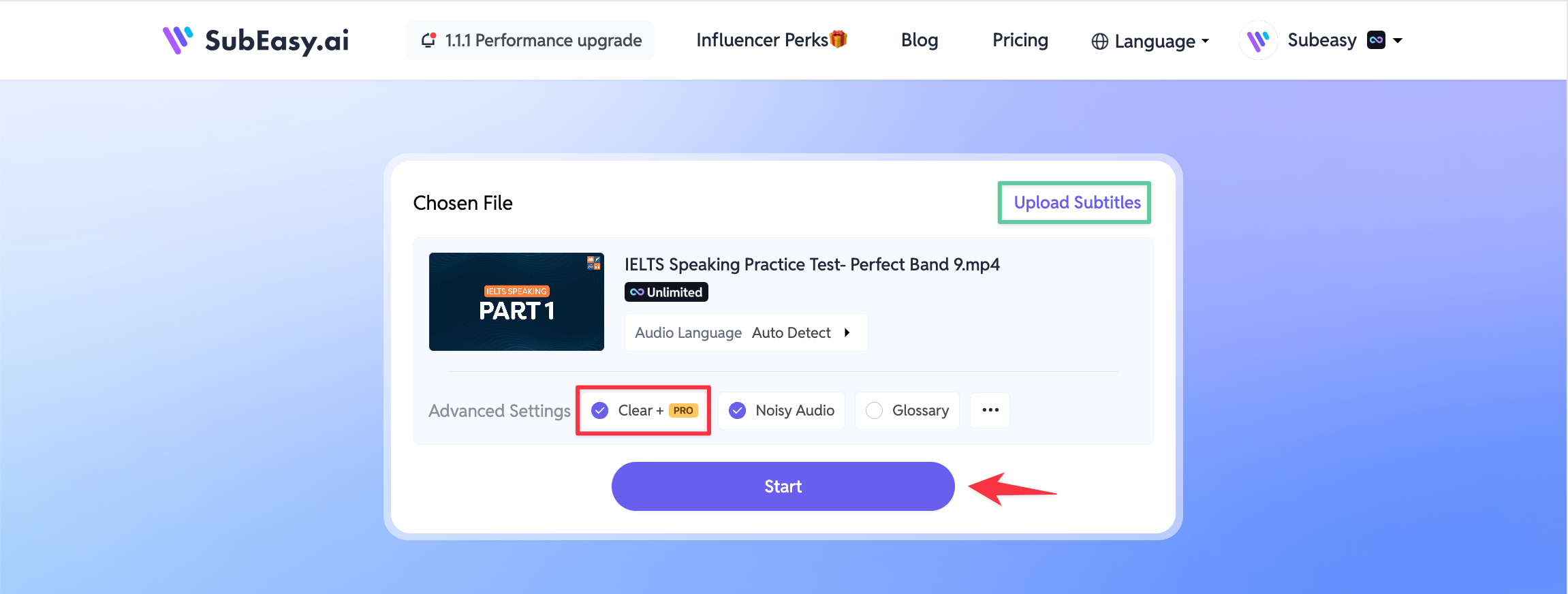
2단계: 자막 리플로우
업로드 및 전사가 완료되면, 자연스러운 말의 리듬에 맞게 전사된 텍스트를 재구성하는 자막 리플로우를 사용하세요. 이렇게 하면 텍스트를 읽기 쉽게 만듭니다. 영어, 중국어 및 일본어 비디오의 경우 Pro 사용자는 "AI 고급 리플로우" 기능에 액세스할 수 있습니다.
새 사용자는 AI 고급 리플로우의 무료 체험을 즐길 수 있습니다.
사용 방법
"리플로우"를 클릭하고 세그먼트당 원하는 문자 제한을 선택하세요. 각 언어에는 권장 기본 문자 제한이 있으며, 예를 들어 영어 비디오의 경우 80자입니다.
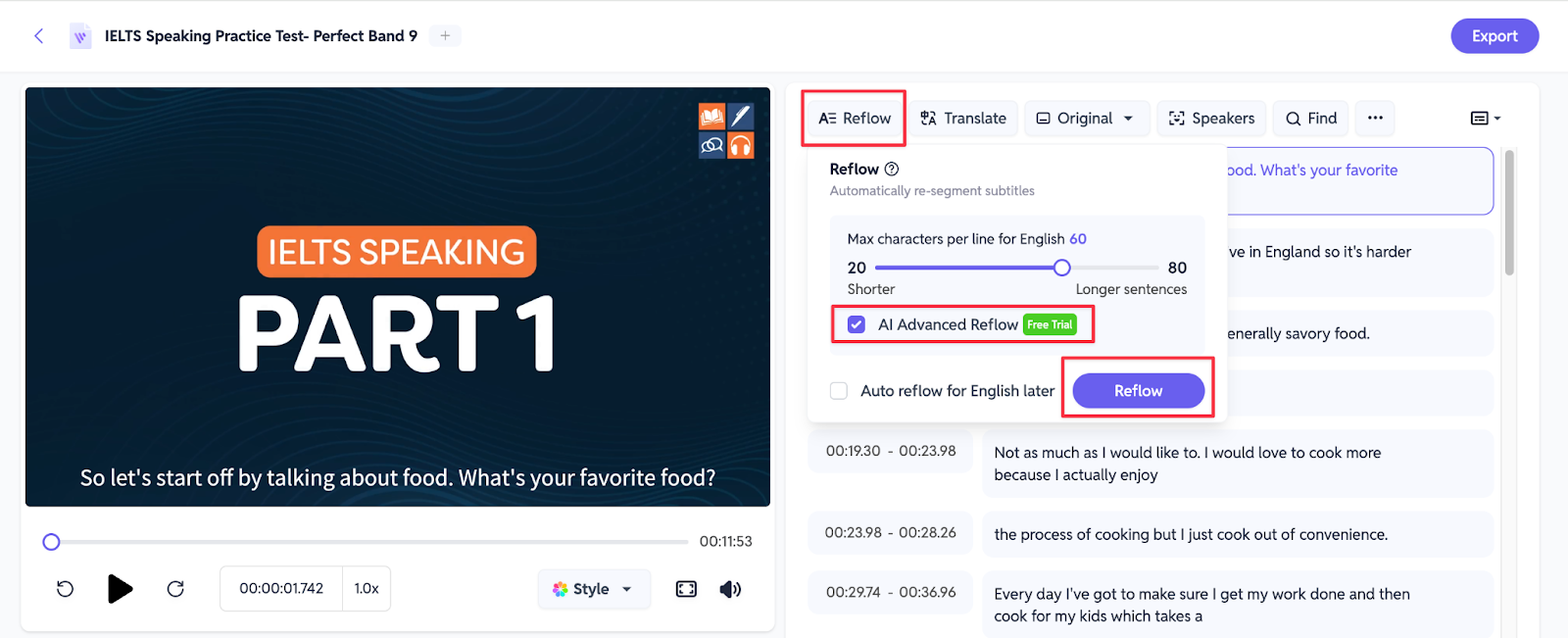
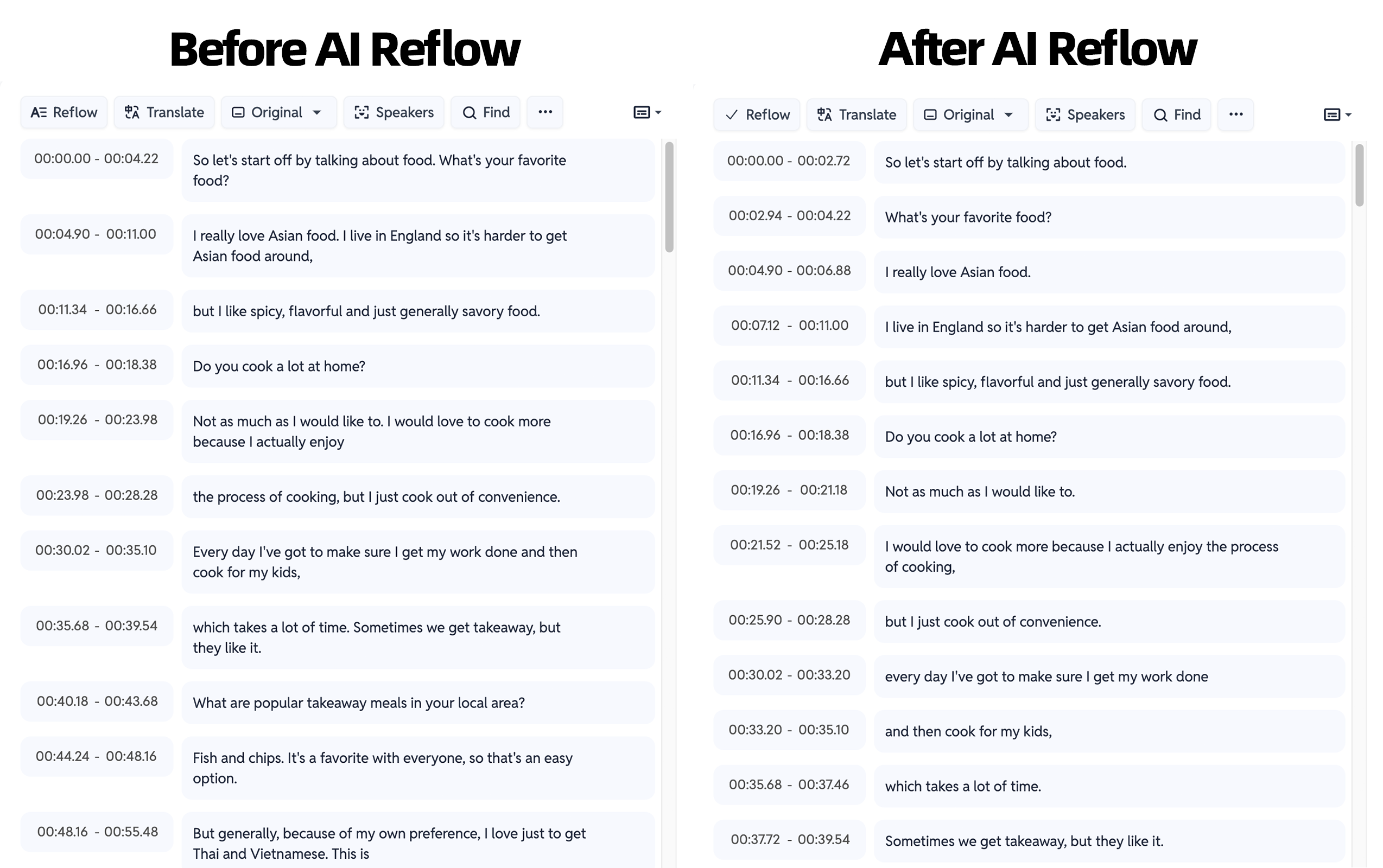
3단계: 번역
리플로우 후 번역을 진행하세요. SubEasy는 세 가지 번역 모드를 제공합니다:
- 자동 번역: Microsoft Translate를 사용한 무료 번역으로, 품질이 낮습니다.
- AI 번역: 고품질 번역을 제공하는 고급 AI 모델을 사용하여 일반 사용자에게 추천되며, 비디오 1분당 1 크레딧이 소요됩니다.
- AI 플러스 번역: 고품질의 거의 전문적인 번역을 제공하며, 높은 번역 품질을 요구하는 사용자에게 추천되며, 비디오 1분당 3 크레딧이 소요되고 더 많은 시간이 필요합니다.
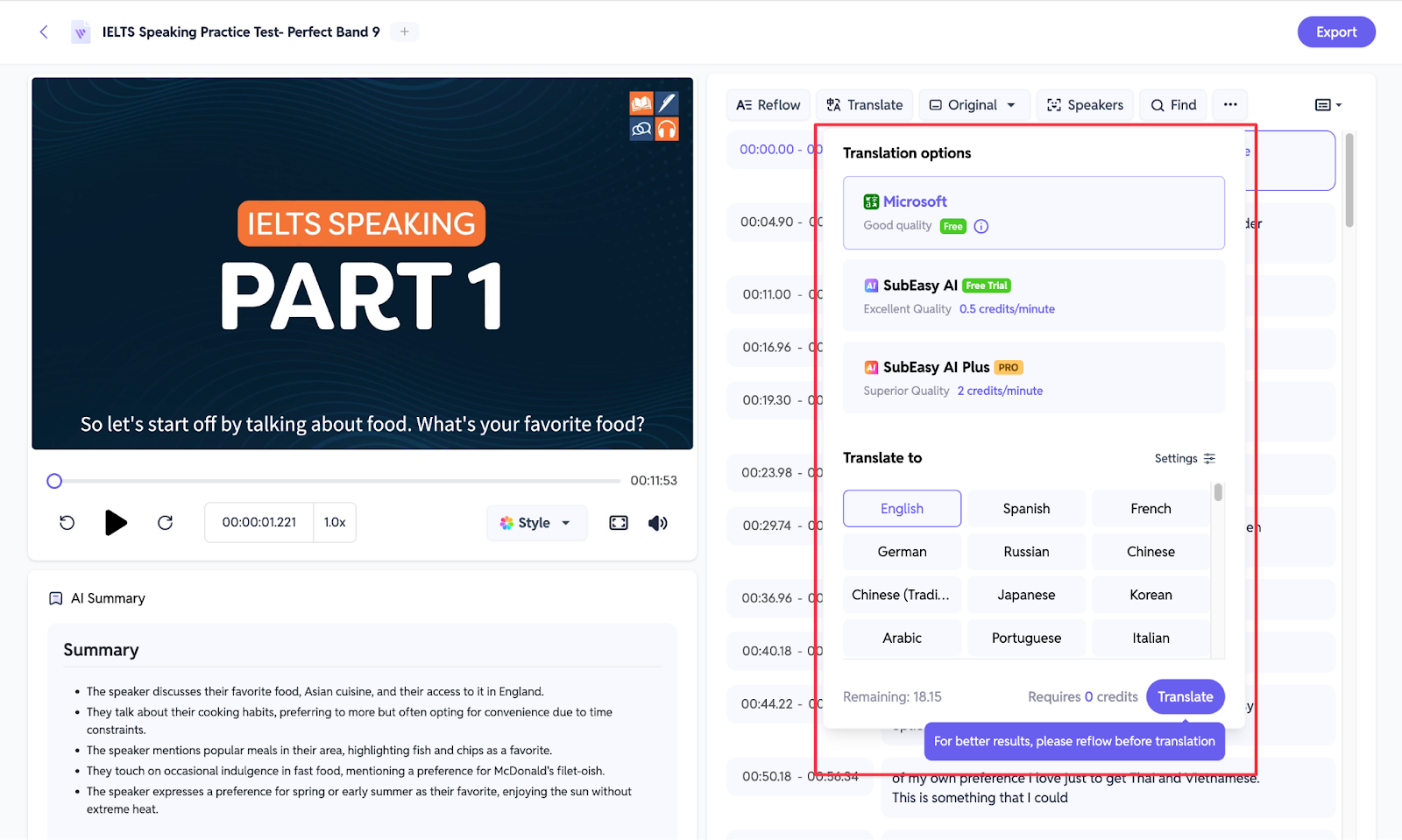
4단계: 검토 및 조정
번역 후 화면 왼쪽의 비디오 플레이어를 사용하여 자막을 미리 봅니다. 비디오가 재생되면서 자막이 강조 표시되어 오류를 발견하고 수정할 수 있습니다.
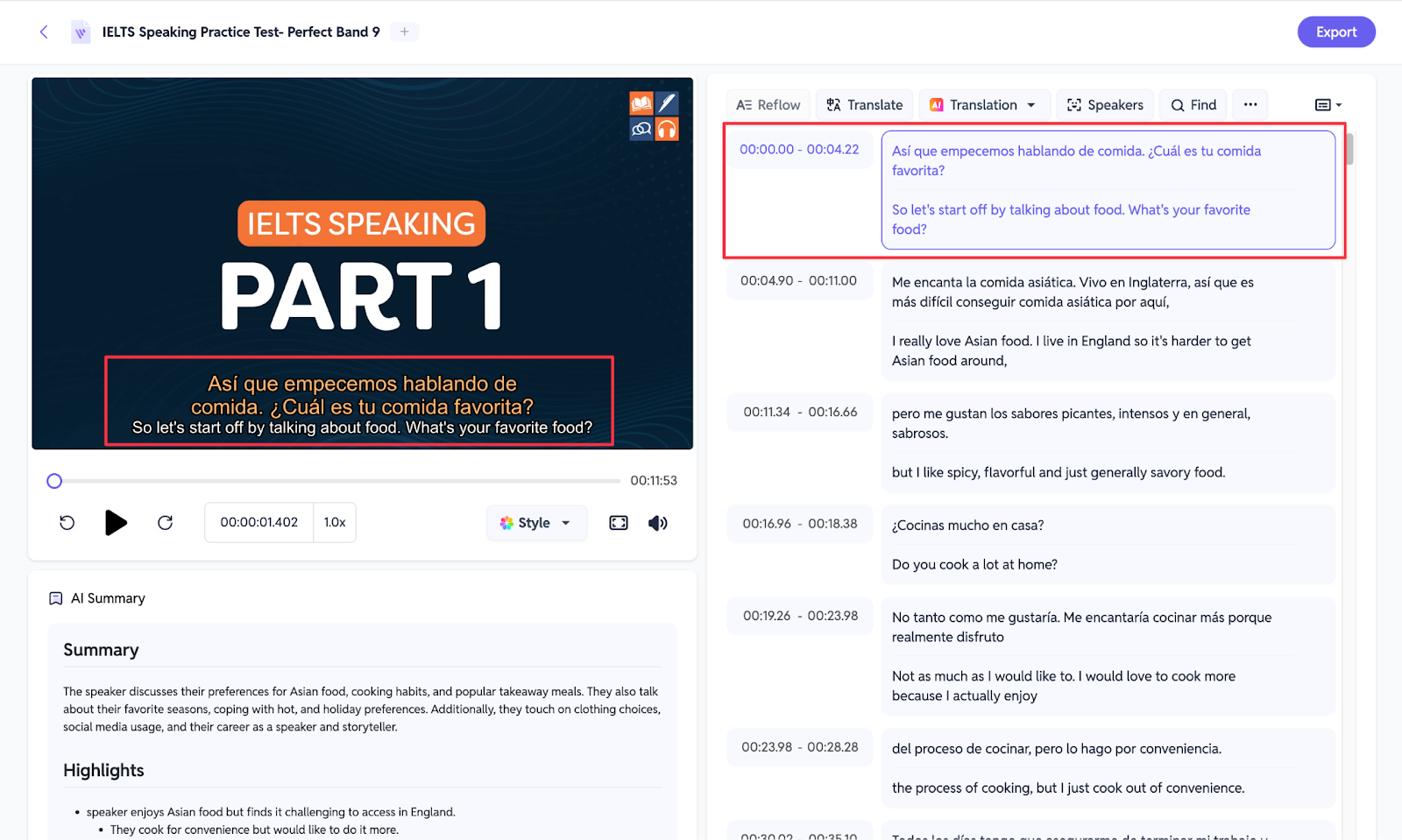
자막 내용 편집
오른쪽의 텍스트 상자에서 전사 오류나 번역 문제를 검토하고 수정합니다. 세그먼트를 클릭하여 변경을 가하고, 텍스트 상자 밖을 클릭하면 자동으로 편집이 저장됩니다.
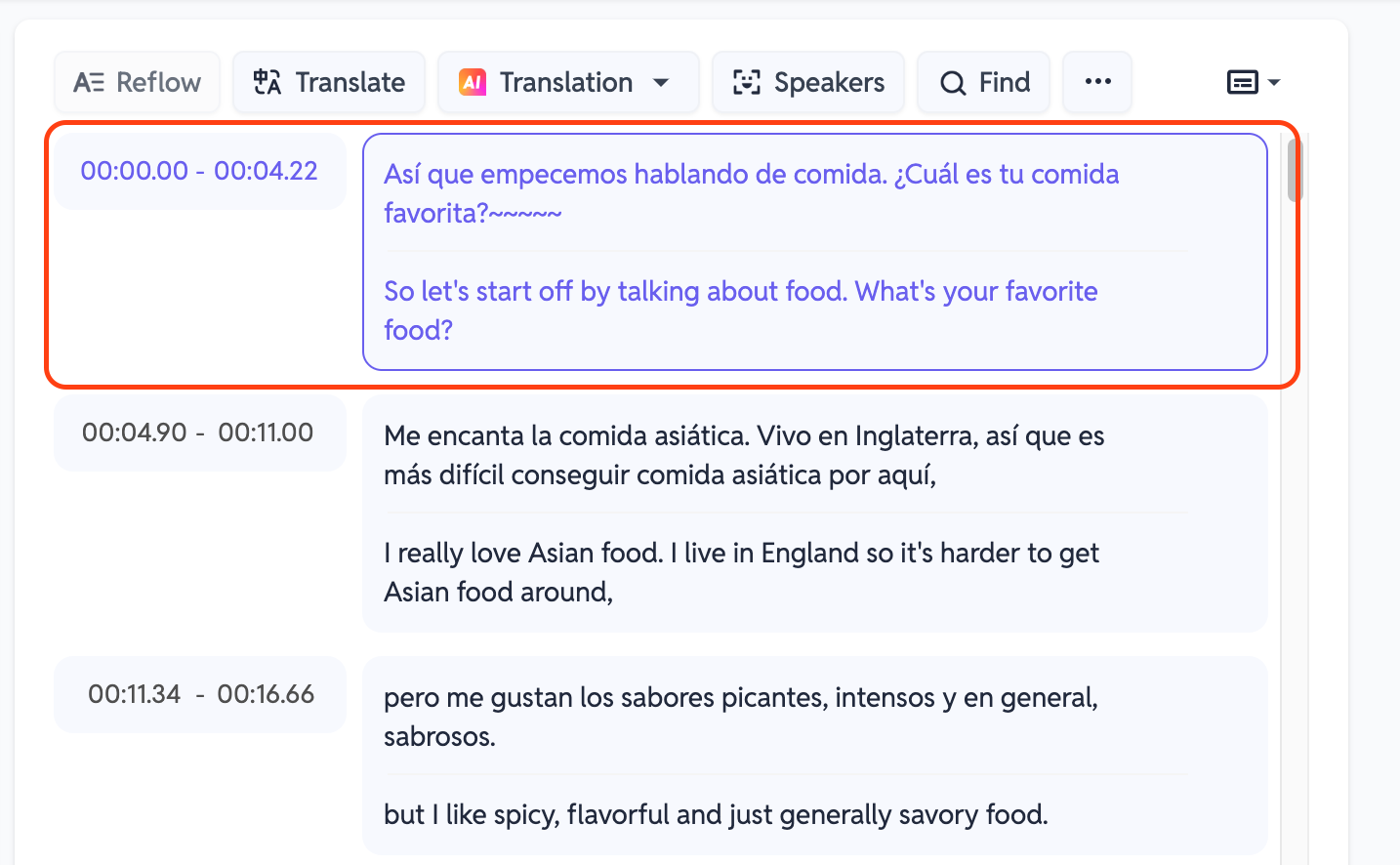
타임라인 수정
타임라인을 클릭하여 자막의 타이밍을 세부 조정하세요. 이는 비디오의 주요 포인트를 강조하는 데 유용합니다.
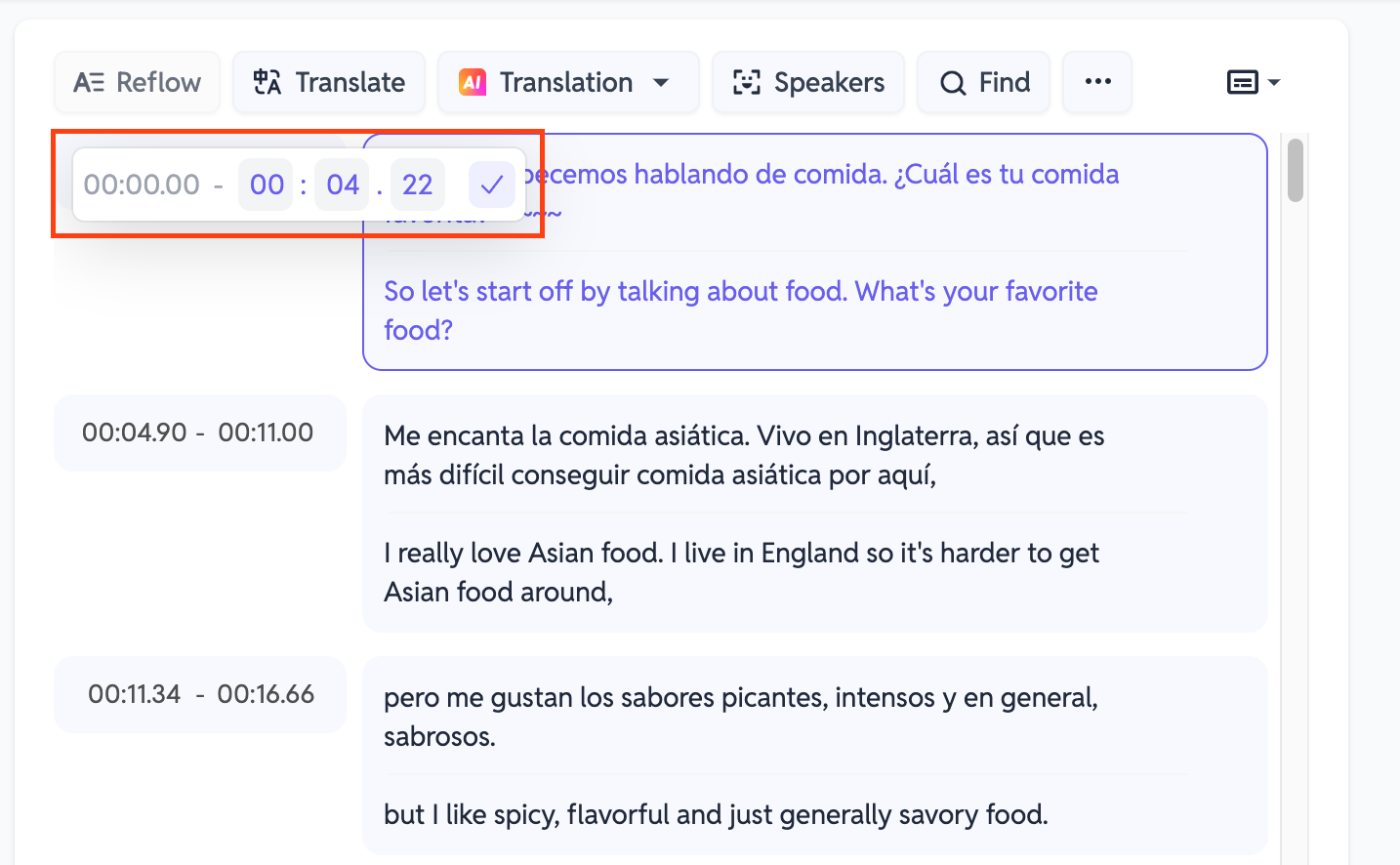
자막 분할 및 병합
자막을 마우스 오른쪽 버튼으로 클릭하여 그 앞이나 뒤에 새 줄을 삽입하거나, 불필요한 텍스트를 삭제하거나 누락된 콘텐츠를 추가하세요. 이 기능은 복잡한 자막을 더 소화하기 쉬운 세그먼트로 나누는 데 특히 유용합니다.
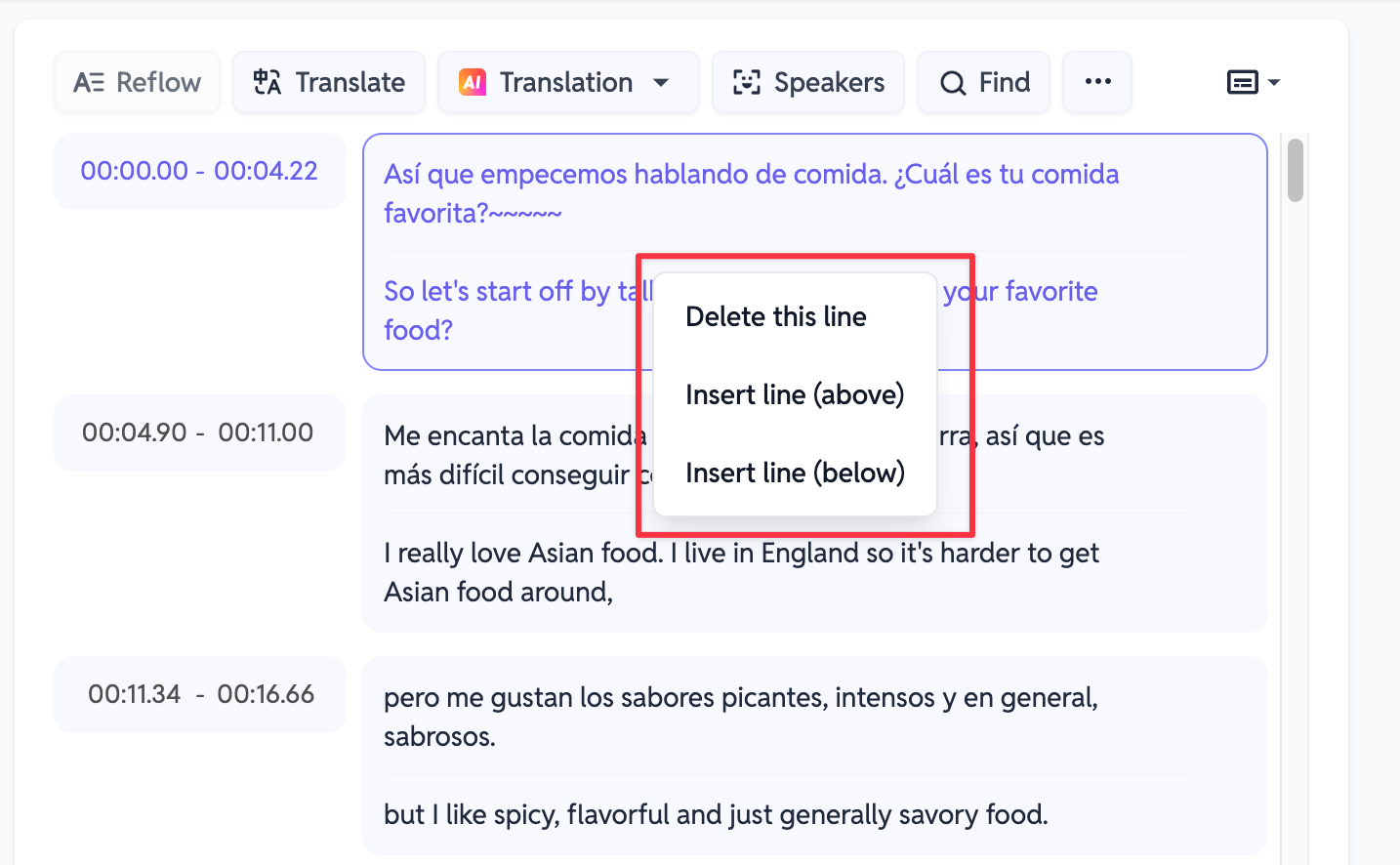
자막 스타일 맞춤화
"스타일"을 클릭하여 자막의 위치, 색상 및 글꼴을 포함한 외관을 맞춤화하세요.
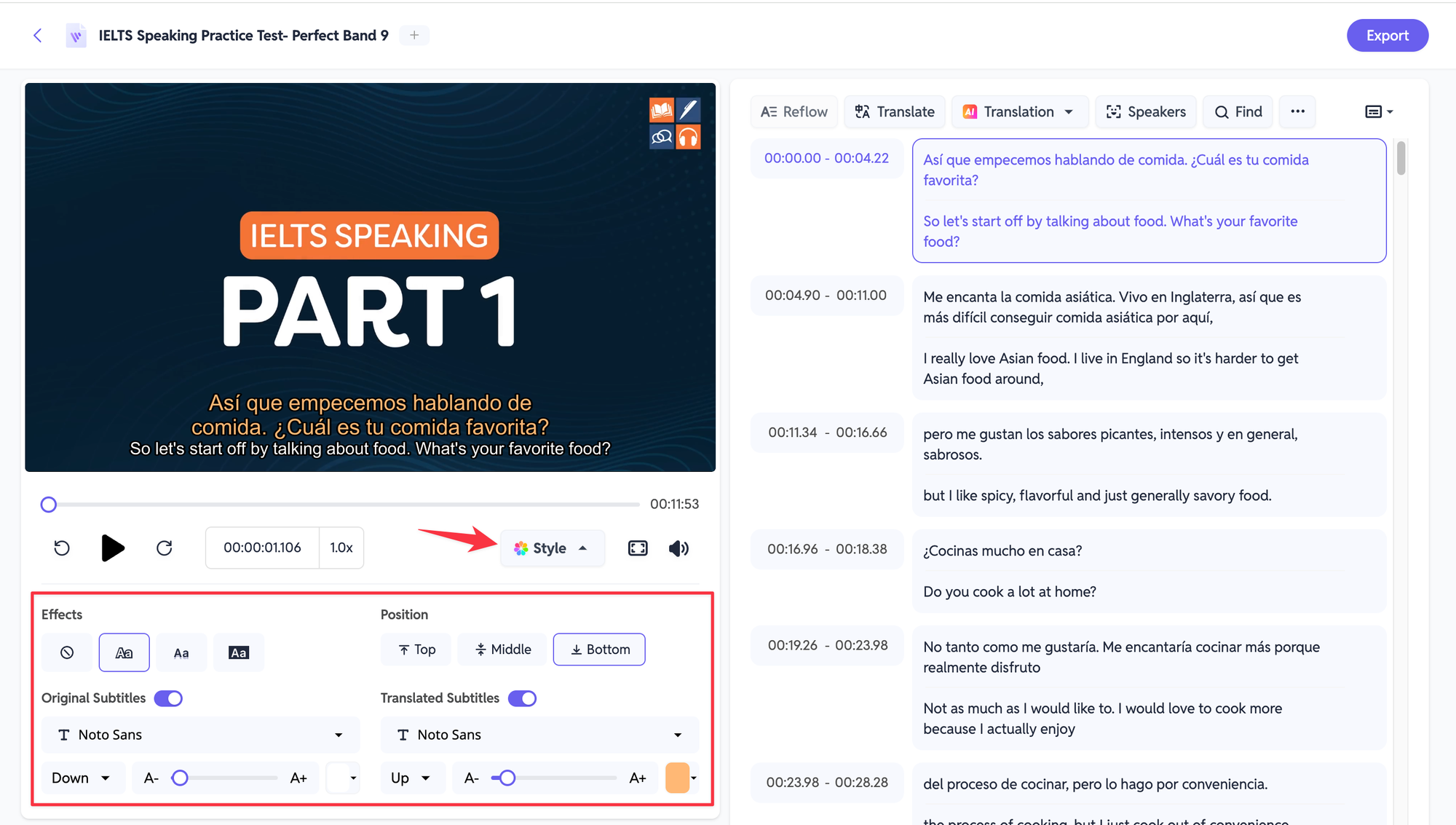
5단계: 자막 또는 비디오 내보내기
모든 수정 및 조정을 완료한 후, 오른쪽 상단의 "내보내기"를 클릭하여 자막 또는 비디오를 다운로드할 수 있습니다. 가장 일반적으로 사용되는 SRT 형식을 포함한 다양한 자막 형식을 제공합니다.
원본 비디오의 해상도에 따라 최대 4K 해상도까지 워터마크 없이 비디오를 내보낼 수 있습니다.
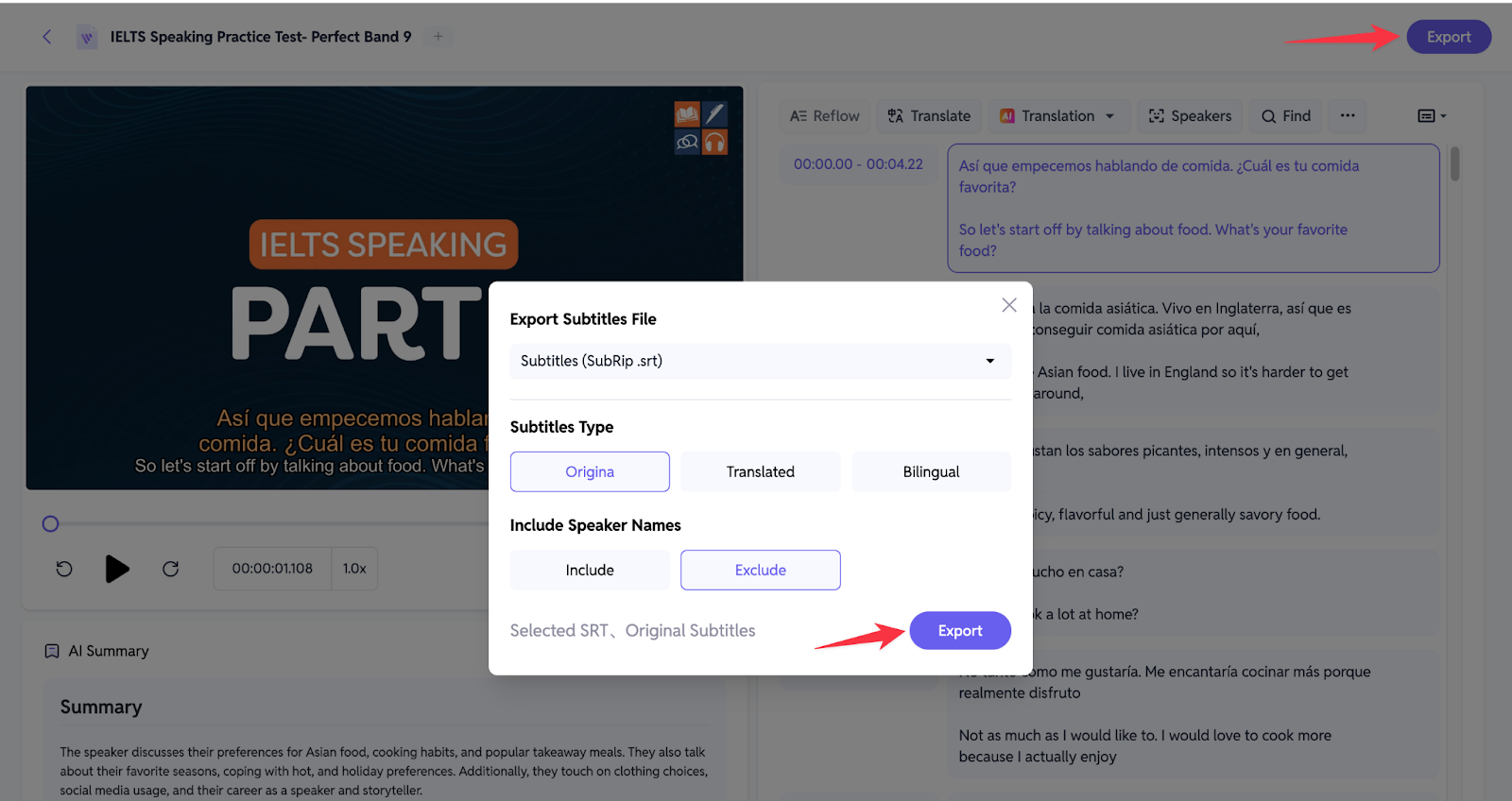
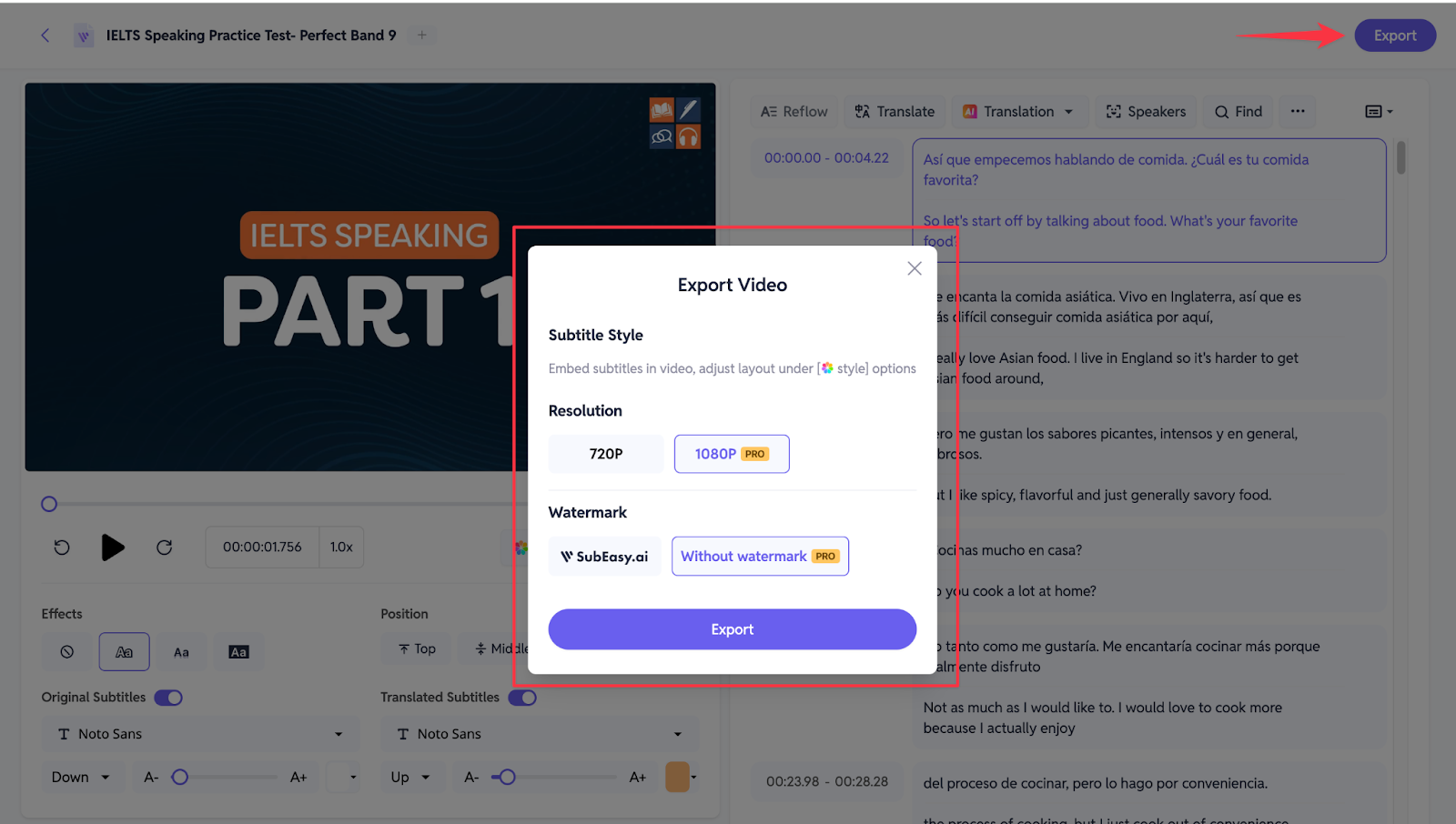
SubEasy를 통해 전문적인 자막 제작이 그 어느 때보다 쉬워졌습니다. 오늘 비디오를 향상시키고 명확하고 정확한 자막으로 더 넓은 청중에게 다가가세요.
여기를 클릭하여 콘텐츠를 향상시키고 전 세계 청중과 소통하세요!